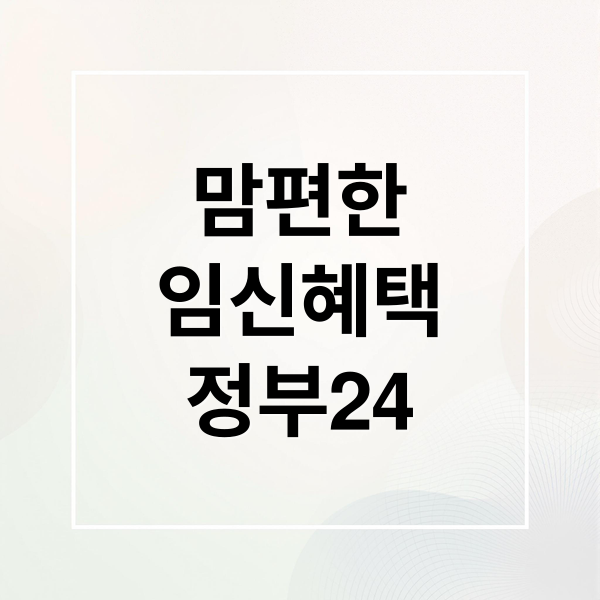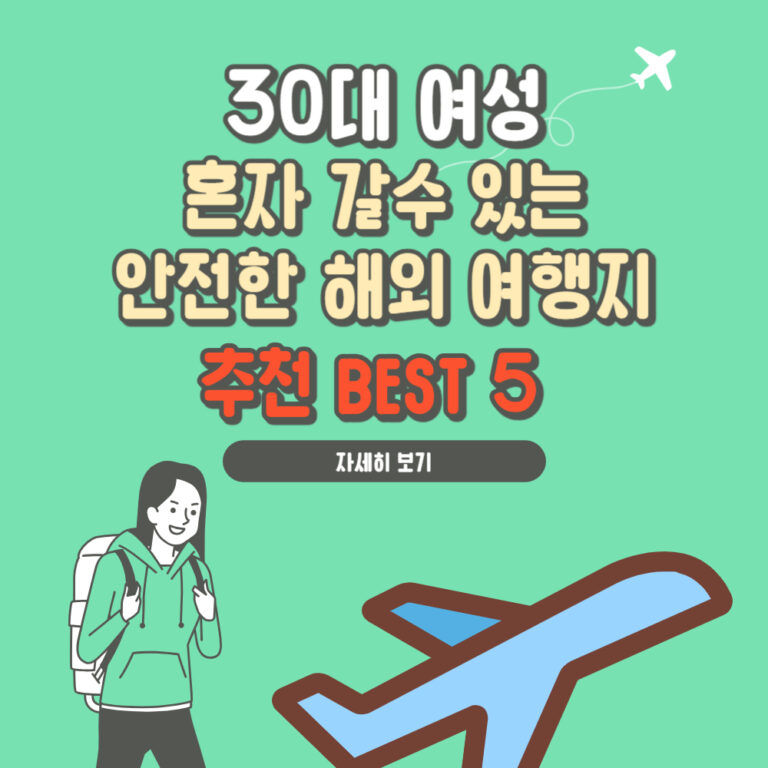워드프레스를 운영하다 보면 예상치 못한 상황에 직면할 때가 많아요. 그중에서도 가장 당황스러운 순간은 바로 워드프레스 비밀번호 분실일 텐데요. 로그인조차 할 수 없으니 사이트 관리는 물론, 모든 작업이 멈춰버리는 답답한 상황이 펼쳐지곤 하죠. 하지만 걱정하지 마세요! 이 글에서는 비밀번호 분실 문제를 완벽하게 해결하고, 더욱 안전하게 워드프레스를 운영할 수 있는 실질적인 가이드를 제시해 드릴게요.
📋 워드프레스 비밀번호 재설정, 어떤 방법들이 있을까요?
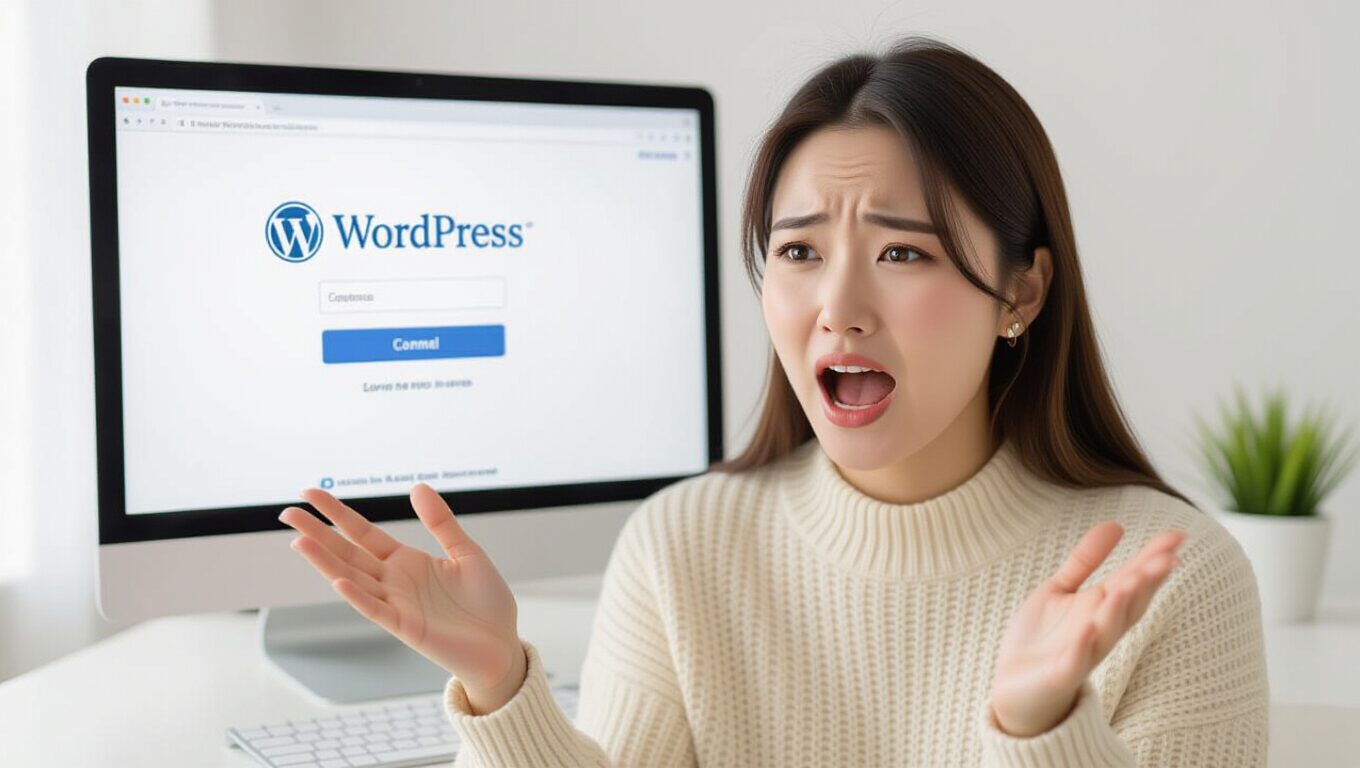
워드프레스 비밀번호를 잊어버렸을 때, 당황하지 않고 차근차근 해결할 수 있는 여러 가지 방법이 있어요. 가장 기본적인 방법부터 호스팅 환경을 활용하는 방법까지, 상황에 맞춰 선택할 수 있는 주요 재설정 방법들을 소개해 드릴게요.
주요 재설정 방법
- 로그인 페이지 ‘비밀번호를 잊으셨나요?’ 링크: 워드프레스 로그인 페이지에서 이 링크를 클릭하면 가입 시 등록했던 이메일 주소로 재설정 링크가 발송돼요. 이 링크를 통해 새로운 비밀번호를 설정할 수 있습니다.
- cPanel 기반 호스팅 기능 활용: ChemiCloud와 같이 cPanel 기반 호스팅을 사용한다면 WP Toolkit이나 WordPress Management 기능을 활용해 보세요. 이 기능을 이용하면 아주 간편하게 새 비밀번호를 생성하거나 변경할 수 있어요.
- 호스팅 업체 지원 요청: 만약 위 방법들이 어렵다면, 호스팅 업체에 직접 문의하여 도움을 받는 방법도 있습니다. 라이브 채팅이나 지원 센터를 통해 신속하게 임시 비밀번호를 받거나 문제 해결을 위한 지원을 받을 수 있어요.
실제로 제가 이메일 재설정 링크를 받지 못했을 때, 호스팅 업체의 WP Toolkit 기능을 사용해봤어요. 몇 번의 클릭만으로 비밀번호를 쉽게 바꿀 수 있어서 정말 편리하더라고요.
어떤 방법을 선택하든, 비밀번호를 재설정한 후에는 보안을 위해 주기적으로 비밀번호를 변경하고, 이중 인증이나 강력한 비밀번호 정책을 적용하는 것이 중요해요.
🔑 phpMyAdmin으로 비밀번호 직접 변경하기

이메일로 비밀번호 재설정 링크를 받지 못했거나, 다른 이유로 로그인 페이지를 통한 재설정이 어렵다면 phpMyAdmin을 이용해 워드프레스 비밀번호를 직접 변경할 수 있어요. 이 방법은 데이터베이스에 직접 접근하는 것이므로 조금 복잡하게 느껴질 수 있지만, 차근차근 따라 하면 어렵지 않게 해결할 수 있답니다.
단계별 비밀번호 변경
- phpMyAdmin 접속: 웹호스팅에서 제공하는 phpMyAdmin에 접속해야 해요. 보통 cPanel 같은 관리자 페이지에서 쉽게 찾을 수 있으며, 접속 시 데이터베이스 아이디와 비밀번호가 필요합니다.
wp_users테이블 찾기: phpMyAdmin에 접속했다면, 워드프레스 데이터베이스를 선택하고wp_users테이블을 찾아보세요. 이 테이블에 워드프레스 사용자 정보가 모두 들어있어요.- 계정 수정 및 MD5 암호화: 본인 계정을 찾아서 ‘수정’ 버튼을 누른 후, 새로운 비밀번호를 입력하고 ‘MD5’라는 암호화 방식을 선택해야 합니다. 이렇게 하면 워드프레스가 알아서 비밀번호를 안전하게 바꿔줘요.
wp-config.php파일 확인: 만약 데이터베이스 비밀번호를 바꿨다면, 워드프레스 설정 파일인wp-config.php도 수정해야 해요. 이 파일 안에 데이터베이스 접속 정보가 들어있으니, 수정 전에 꼭 백업해두는 것이 좋습니다.
처음 phpMyAdmin으로 비밀번호를 바꿀 때는 MD5 암호화 방식을 선택하는 것을 잊어서 다시 시도했던 경험이 있어요. 작은 부분이지만 정확히 지키는 것이 중요하더라고요.
마지막으로 ‘실행’ 버튼을 누르면 비밀번호 변경이 완료됩니다. 이제 새로운 비밀번호로 워드프레스에 로그인할 수 있을 거예요.
💻 FileZilla 활용 비밀번호 초기화
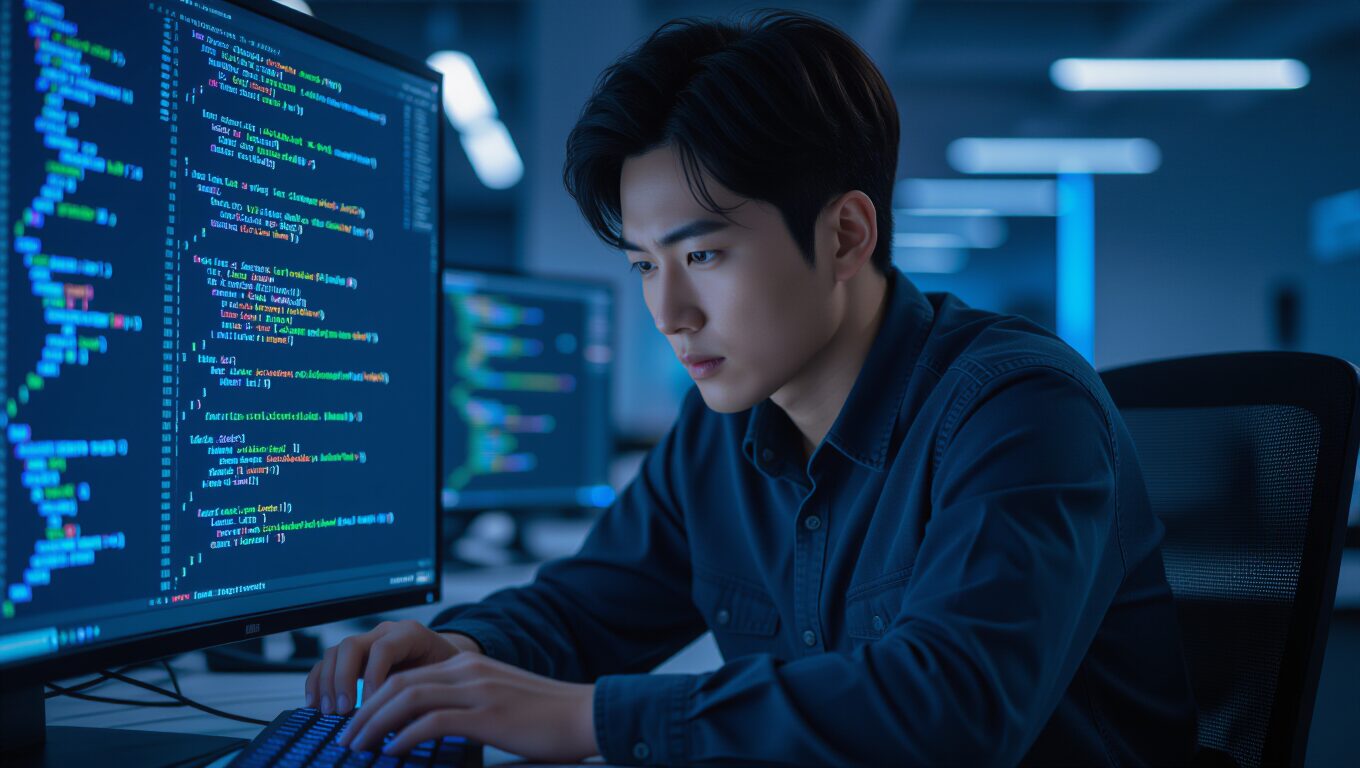
phpMyAdmin을 이용하는 방법 외에도, FTP 클라이언트인 FileZilla를 활용하여 워드프레스 비밀번호를 초기화할 수 있어요. 이 방법은 워드프레스 파일에 직접 접근하여 테마 파일을 수정하는 방식입니다.
FileZilla를 통한 초기화 과정
- FTP 접속 및 워드프레스 폴더 탐색: FileZilla를 설치하고 호스팅 업체에서 제공하는 FTP 접속 정보를 입력해서 워드프레스 서버에 접속해야 해요. 보통
public_html이나www폴더 안에 워드프레스 파일들이 모여있습니다. functions.php파일 찾기 및 백업:wp-content/themes/현재 사용 중인 테마/폴더로 들어가functions.php파일을 찾으세요. 이 파일은 워드프레스 테마의 핵심 기능을 담당하며, 수정 전에는 반드시 백업해두는 것이 중요합니다.- 초기화 코드 추가 및 업로드: 백업해둔
functions.php파일을 텍스트 편집기로 열어서 비밀번호 초기화 코드를 추가하면 됩니다. 코드를 추가할 때는 ‘관리자아이디’와 ‘새로운비밀번호’ 부분을 원하는 값으로 변경해야 해요. - 로그인 후 코드 삭제: 코드를 추가하고 파일을 다시 서버에 업로드한 다음, 워드프레스 로그인 페이지에서 변경한 새 비밀번호로 로그인하면 됩니다. 보안을 위해서 로그인에 성공했다면
functions.php파일에서 추가했던 코드를 반드시 삭제해야 한다는 점을 꼭 기억해주세요!
FileZilla로
functions.php파일을 수정할 때는 항상 긴장되더라고요. 혹시 모를 오류에 대비해 백업을 철저히 해두는 습관이 정말 중요하다고 느꼈어요.
FileZilla를 사용할 때는 항상 조심하고, 중요한 파일은 백업하는 습관을 들이는 것이 중요합니다.
⚠️ 워드프레스 로그인 문제, 원인부터 해결까지
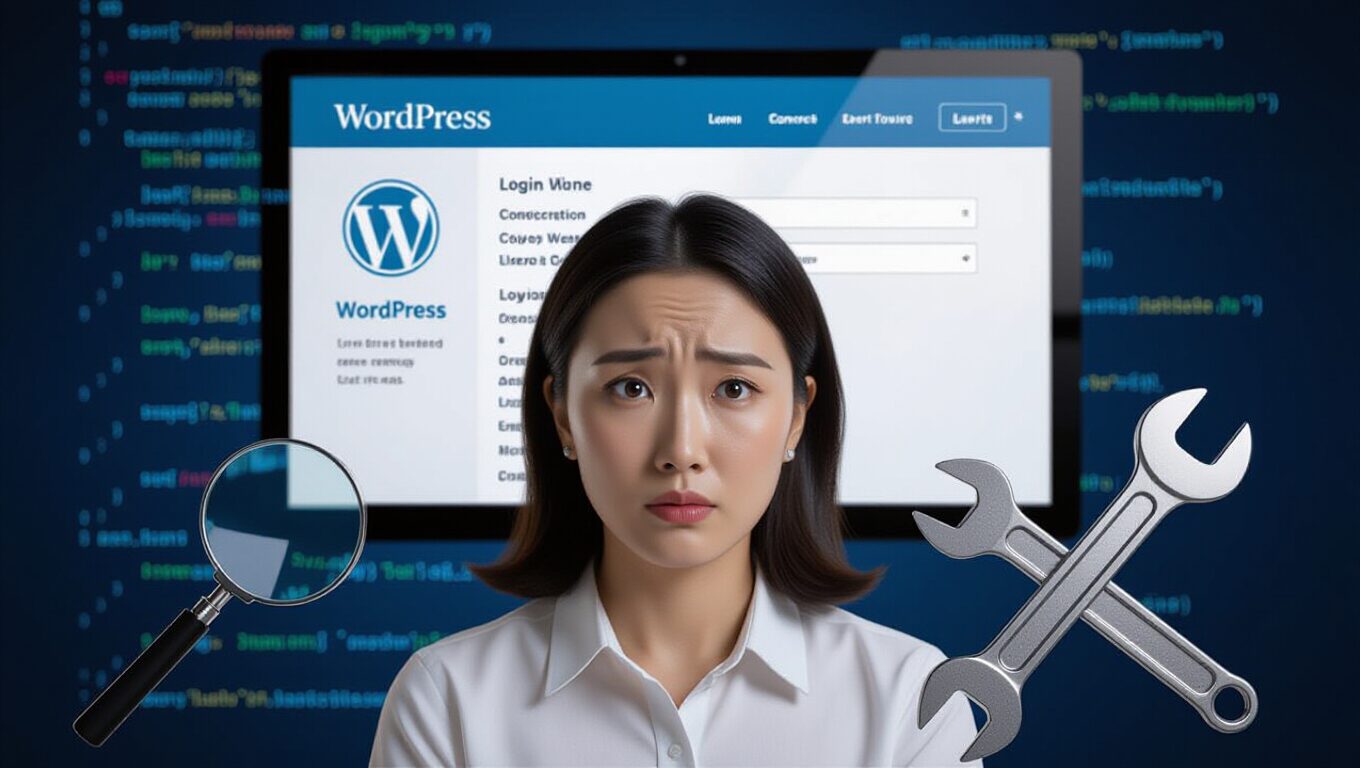
워드프레스 로그인 문제는 단순히 비밀번호 분실 외에도 다양한 원인으로 발생할 수 있어요. 로그인 자체가 안 될 때는 정말 답답하고, ‘혹시 해킹당한 건가?’ 하는 불안감까지 엄습할 수 있죠.
로그인 문제의 주요 원인
- 비밀번호 분실 또는 계정 잠김: 가장 흔한 원인으로, 여러 번 로그인 시도하다가 계정이 잠겨버리는 경우도 있어요.
- 플러그인 또는 테마 충돌: 설치된 플러그인이나 테마끼리 충돌을 일으켜서 로그인 페이지가 제대로 안 뜨는 경우가 종종 발생합니다.
- 보안 문제 및 데이터베이스 손상: 해커가 악성 코드를 심어놨거나 데이터베이스가 손상되면 로그인 자체가 막힐 수 있어요.
- 로그인 URL 변경: 보안을 강화하려고 로그인 URL을 바꿨는데, 바뀐 주소를 깜빡 잊어버리는 황당한 경우도 있습니다.
- 호스팅 환경 문제: 카페24처럼 호스팅 서비스를 이용하는 경우, 웹 관리자 비밀번호 노출로 악성코드 파일이 업로드되거나 홈 디렉토리 권한이 제거되어 접속이 불가능해지기도 해요.
효과적인 해결 방안
- 비밀번호 재설정 시도: 위에서 설명드린 로그인 페이지, phpMyAdmin, FileZilla를 통한 비밀번호 재설정 방법을 시도해 보세요.
- 플러그인/테마 비활성화: 플러그인이나 테마 충돌이 의심된다면 FTP를 통해 문제가 되는 플러그인 폴더의 이름을 변경하거나 삭제하여 비활성화할 수 있습니다.
- 전문가 도움 요청: 그래도 해결이 어렵다면 워드프레스 커뮤니티나 포럼에서 도움을 요청하거나, 전문 유지보수 서비스를 이용하는 것도 좋은 방법입니다.
한 번은 플러그인 업데이트 후 로그인 페이지가 아예 뜨지 않아 당황했어요. FTP로 해당 플러그인 폴더 이름을 바꾸니 바로 해결되더라고요. 원인을 파악하는 것이 정말 중요해요.
이처럼 워드프레스 로그인 문제는 다양한 원인으로 발생할 수 있지만, 너무 걱정하지 마세요. 대부분의 문제는 해결할 수 있는 방법이 있답니다.
🛡️ 워드프레스 관리자 계정 및 사이트 보안 강화 전략

워드프레스는 정말 편리한 플랫폼이지만, 오픈소스라는 특성상 보안 문제에 취약할 수 있어요. 특히 관리자 계정은 웹사이트의 핵심이므로 더욱 철저한 관리가 필요하며, 악성 플러그인 공격 등으로부터 사이트를 보호하기 위한 적극적인 노력이 중요합니다.
핵심 보안 강화 전략
- 강력한 비밀번호 및 아이디 관리: 최소 12자리 이상, 숫자, 대문자, 소문자, 특수문자를 섞어서 복잡하게 만드는 것이 좋아요. ‘admin’처럼 흔한 아이디는 해커들의 표적이 되기 쉬우니 반드시 변경해야 합니다.
- 2단계 인증 활성화: 비밀번호 외에 추가적인 인증 단계를 거치기 때문에 해킹 위험을 훨씬 줄일 수 있어요. 마치 은행에서 OTP를 사용하는 것과 비슷하다고 생각하시면 됩니다.
- 플러그인 관리: 사용하지 않는 플러그인은 즉시 삭제하고, 사용하는 플러그인은 항상 최신 버전으로 업데이트하는 것이 중요해요. 출처가 불분명한 플러그인은 절대 설치하지 않도록 주의해야 합니다.
- 웹사이트 방화벽(WAF) 도입: 웹사이트 방화벽(WAF)을 도입하여 수상한 트래픽을 차단하는 것도 좋은 방법입니다. 이는 외부 공격으로부터 사이트를 보호하는 1차 방어선 역할을 해요.
- 정기적인 백업: 만약의 사태에 대비해서 데이터를 안전하게 보관해두는 것이 필수입니다. 백업을 해두면 해킹이나 오류로 인해 사이트가 망가져도 빠르게 복구할 수 있어요.
저는 워드프레스 사이트를 운영하면서 정기적인 백업의 중요성을 뼈저리게 느꼈어요. 한 번의 실수로 사이트가 날아갈 뻔했지만, 백업 덕분에 빠르게 복구할 수 있었답니다.
이 모든 방법들을 꾸준히 실천하면 워드프레스 관리자 계정을 안전하게 지키고, 웹사이트를 더욱 안심하고 운영할 수 있을 거예요!
📌 마무리

워드프레스 비밀번호 분실은 누구에게나 일어날 수 있는 일이지만, 당황하지 않고 올바른 방법으로 대처한다면 충분히 해결할 수 있어요. 로그인 페이지를 통한 재설정부터 phpMyAdmin, FileZilla를 이용한 직접 변경까지 다양한 방법들을 숙지하고 있다면 어떤 상황에서도 워드프레스 비밀번호 문제를 해결할 수 있을 거예요.
하지만 단순히 비밀번호를 재설정하는 것을 넘어, 관리자 계정 및 사이트 전반의 보안 강화에 꾸준히 신경 쓰는 것이 무엇보다 중요합니다. 강력한 비밀번호 사용, 2단계 인증, 플러그인 관리, 정기적인 백업 등 예방 조치들을 생활화하여 소중한 워드프레스 사이트를 안전하게 지켜나가시길 바랍니다. 꾸준한 관심과 관리가 여러분의 워드프레스 사이트를 더욱 튼튼하게 만들 것입니다.
자주 묻는 질문
워드프레스 비밀번호를 잊어버렸을 때 가장 먼저 시도해야 할 방법은 무엇인가요?
워드프레스 로그인 페이지에서 ‘비밀번호를 잊으셨나요?’ 링크를 클릭하여 이메일로 재설정 링크를 받는 것이 가장 기본적인 방법입니다.
이메일로 재설정 링크를 받지 못했을 때는 어떻게 해야 하나요?
cPanel 기반 호스팅을 사용한다면 WP Toolkit이나 WordPress Management 기능을 활용하거나, phpMyAdmin을 통해 직접 비밀번호를 변경할 수 있습니다.
phpMyAdmin을 이용하여 비밀번호를 변경할 때 주의해야 할 점은 무엇인가요?
phpMyAdmin에서 비밀번호를 변경할 때 ‘MD5’ 암호화 방식을 선택해야 하며, 데이터베이스 비밀번호를 변경했다면 워드프레스 설정 파일(`wp-config.php`)도 수정해야 합니다.
워드프레스 사이트 보안을 위해 가장 중요하게 관리해야 할 부분은 무엇인가요?
관리자 계정의 비밀번호를 강력하게 설정하고 주기적으로 변경하는 것이 가장 중요합니다. 또한, 2단계 인증을 활성화하고, 플러그인을 최신 버전으로 유지하는 것도 중요합니다.
워드프레스 로그인 문제가 비밀번호 분실 외에 다른 원인으로도 발생할 수 있나요?
네, 플러그인이나 테마 간의 충돌, 악성 코드 감염, 데이터베이스 손상 등 다양한 원인으로 로그인 문제가 발생할 수 있습니다.